win11家庭版如何开启组策略编辑器 win11家庭版组策略管理器的使用方法
win11家庭版如何开启组策略编辑器,Win11家庭版虽然功能较为简化,但是仍然拥有着许多实用的工具。其中组策略编辑器和组策略管理器可以帮助用户在操作系统中进行精细的设置,提高系统的稳定性和安全性。然而在Win11家庭版中,组策略编辑器默认是关闭的,许多用户可能不知道如何打开它,更不用说怎样使用它了。接下来我们将为大家介绍Win11家庭版开启组策略编辑器的方法和组策略管理器的使用方法。
具体步骤如下:
1、首先我们打开记事本,并输入以下内容(注意空格):
formatCode(" @echo off pushd "%~dp0" dir /b C:\Windows\servicing\Packages\Microsoft-Windows-GroupPolicy-ClientExtensions-Package~3*.mum >List.txt dir /b C:\Windows\servicing\Packages\Microsoft-Windows-GroupPolicy-ClientTools-Package~3*.mum >>List.txt for /f %%i in ('findstr /i . List.txt 2^>nul') do dism /online /norestart /add-package:"C:\Windows\servicing\Packages\%%i" pause ")
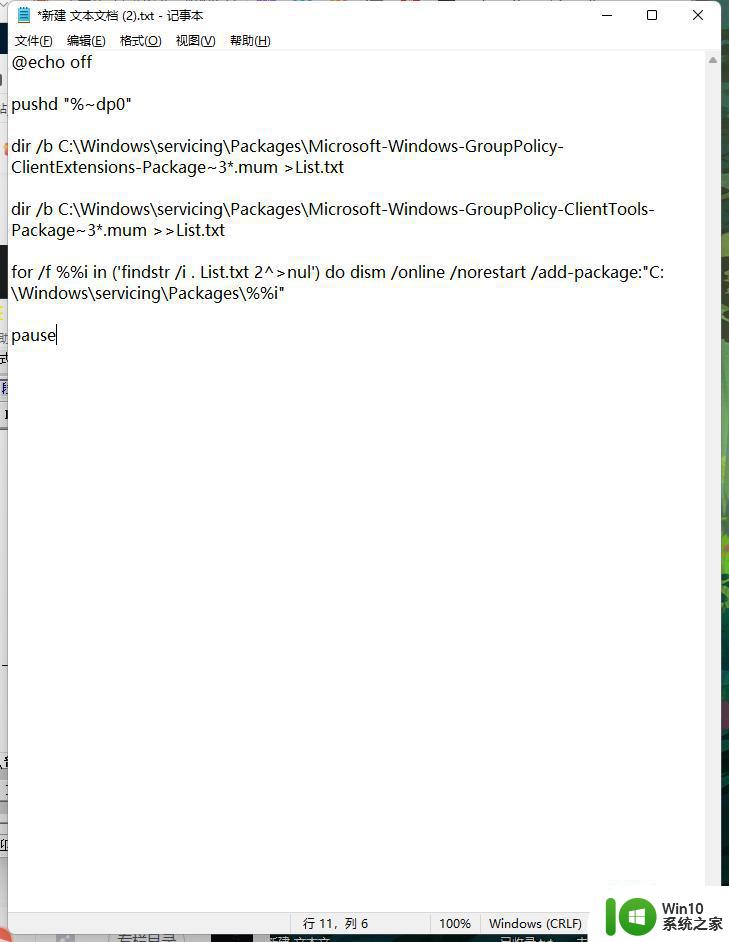
接下来选择文件另存为,文件类型选择所有文件,名称随意,扩展名为“.cmd”把它保存下来。如图所示:
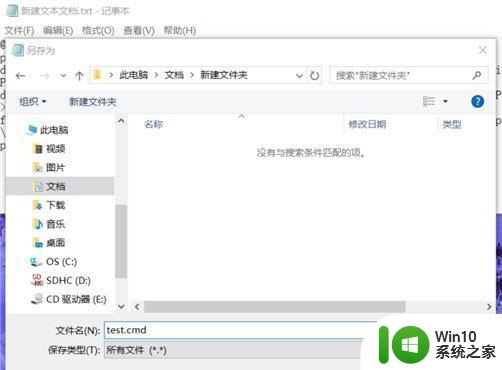
接下来右键以管理员身份运行这个文件,再打开小娜输入“gpedit.msc”查看一下,你熟悉的组策略是不是又有了。
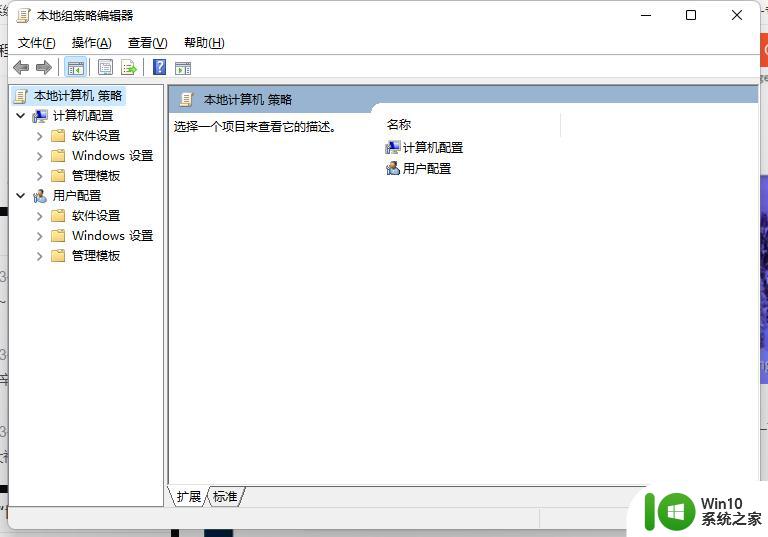
尽管Win11家庭版没有默认安装组策略编辑器和组策略管理器,但仍有几个方法可以启用这些重要的Windows功能。只需按照上述步骤操作,Win11家庭版的用户就可以轻松地配置和管理他们的设备、网络和安全设置,以确保系统的最佳运行。
win11家庭版如何开启组策略编辑器 win11家庭版组策略管理器的使用方法相关教程
- windows11 策略组 Win11家庭版组策略编辑器缺失
- win11家庭版如何修改组策略 windows11家庭版如何打开组策略编辑器
- win11家庭版本地组策略编辑器在哪 win11本地编辑器在哪里找到
- win11添加组策略 Win11家庭版开启组策略的方法
- win11家庭版组策略缺失如何设置 如何在win11家庭版中使用组策略
- 电脑升级win11家庭版没有组策略的处理方法 电脑升级win11家庭版如何添加组策略
- win11家庭版组策略打不开的解决教程 win11家庭版组策略打不开原因
- win11本地组策略打不开如何处理 win11组策略编辑器打不开怎么回事
- win11怎样进入本地组策略 Win11组策略打开方法
- win11系统创建家庭组的步骤 win11家庭组如何设置
- windows11组策略从哪打开 Windows11组策略打开方法
- windows11怎样加入家庭组 Win11如何创建家庭组
- win11系统启动explorer.exe无响应怎么解决 Win11系统启动时explorer.exe停止工作如何处理
- win11显卡控制面板不见了如何找回 win11显卡控制面板丢失怎么办
- win11安卓子系统更新到1.8.32836.0版本 可以调用gpu独立显卡 Win11安卓子系统1.8.32836.0版本GPU独立显卡支持
- Win11电脑中服务器时间与本地时间不一致如何处理 Win11电脑服务器时间与本地时间不同怎么办
win11系统教程推荐
- 1 win11安卓子系统更新到1.8.32836.0版本 可以调用gpu独立显卡 Win11安卓子系统1.8.32836.0版本GPU独立显卡支持
- 2 Win11电脑中服务器时间与本地时间不一致如何处理 Win11电脑服务器时间与本地时间不同怎么办
- 3 win11系统禁用笔记本自带键盘的有效方法 如何在win11系统下禁用笔记本自带键盘
- 4 升级Win11 22000.588时提示“不满足系统要求”如何解决 Win11 22000.588系统要求不满足怎么办
- 5 预览体验计划win11更新不了如何解决 Win11更新失败怎么办
- 6 Win11系统蓝屏显示你的电脑遇到问题需要重新启动如何解决 Win11系统蓝屏显示如何定位和解决问题
- 7 win11自动修复提示无法修复你的电脑srttrail.txt如何解决 Win11自动修复提示srttrail.txt无法修复解决方法
- 8 开启tpm还是显示不支持win11系统如何解决 如何在不支持Win11系统的设备上开启TPM功能
- 9 华硕笔记本升级win11错误代码0xC1900101或0x80070002的解决方法 华硕笔记本win11升级失败解决方法
- 10 win11玩游戏老是弹出输入法解决方法 Win11玩游戏输入法弹出怎么办
win11系统推荐
- 1 win11系统下载纯净版iso镜像文件
- 2 windows11正式版安装包下载地址v2023.10
- 3 windows11中文版下载地址v2023.08
- 4 win11预览版2023.08中文iso镜像下载v2023.08
- 5 windows11 2023.07 beta版iso镜像下载v2023.07
- 6 windows11 2023.06正式版iso镜像下载v2023.06
- 7 win11安卓子系统Windows Subsystem For Android离线下载
- 8 游戏专用Ghost win11 64位智能装机版
- 9 中关村win11 64位中文版镜像
- 10 戴尔笔记本专用win11 64位 最新官方版